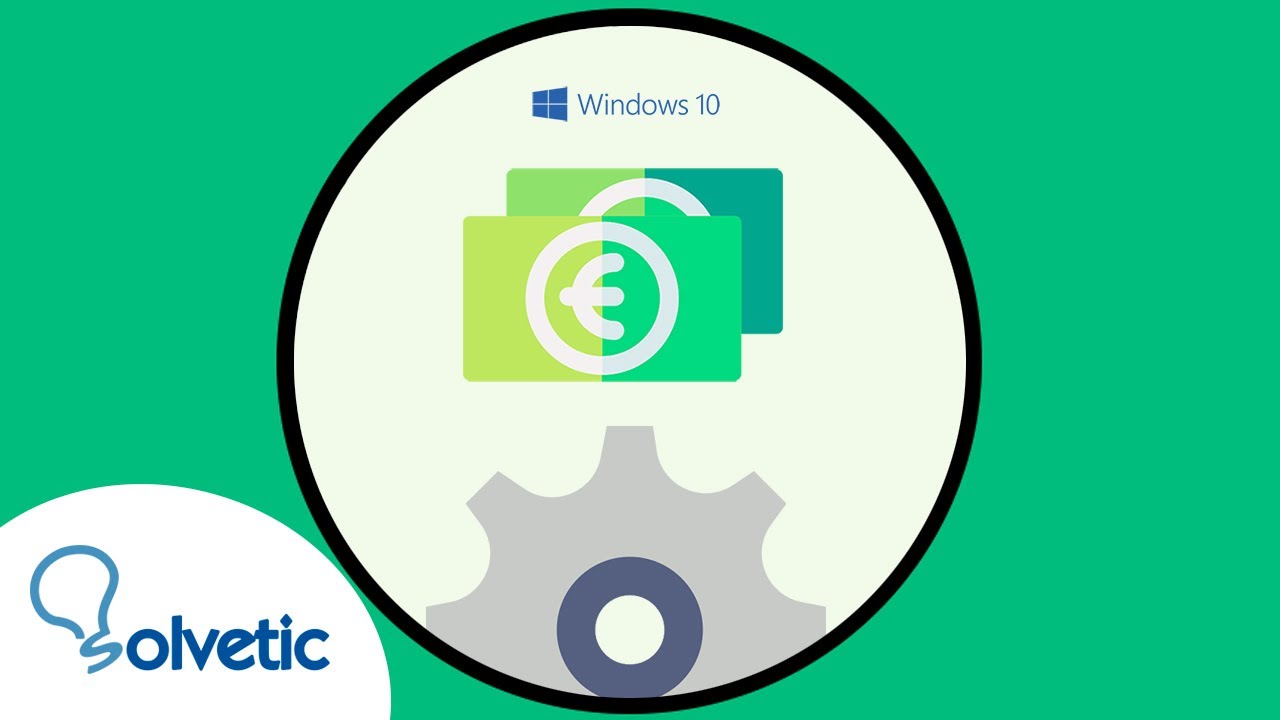
En este tutorial te mostraremos paso a paso cómo configurar la moneda en Windows 10 para que puedas visualizar la moneda de tu país en la barra de tareas y en otras aplicaciones. Es importante tener la moneda correcta configurada para que puedas realizar cálculos precisos y llevar un control adecuado de tus finanzas. Con este tutorial podrás realizar esta configuración de manera sencilla y rápida.
Personaliza tu experiencia de usuario en Windows 10 cambiando la moneda
Windows 10 es uno de los sistemas operativos más populares en todo el mundo. Ofrece una amplia variedad de opciones de personalización que permiten a los usuarios adaptar su experiencia de usuario de acuerdo a sus necesidades y preferencias. Una de estas opciones es la capacidad de cambiar la moneda utilizada en el sistema.
Personalizar la moneda en Windows 10 es muy sencillo. Para empezar, debes ir a la sección de Configuración de Windows. Puedes encontrarla haciendo clic en el botón de Inicio y seleccionando la opción Configuración en el menú desplegable. Alternativamente, puedes hacer clic en la tecla de Windows + I para abrir directamente la sección de Configuración.
Una vez que estés en la sección de Configuración, debes seleccionar la opción de Hora e Idioma. Luego, haz clic en la opción Región e Idioma. Aquí es donde puedes personalizar la moneda en Windows 10. Debes seleccionar la opción de Formato de fecha y hora y hacer clic en el botón de Cambiar formato de fecha y hora.
En la ventana que se abre, puedes seleccionar el formato de fecha y hora que prefieras. También puedes personalizar la moneda haciendo clic en el botón de Configuración adicional de fecha, hora y región. Aquí puedes seleccionar la moneda que deseas utilizar en el sistema. Simplemente selecciona la moneda de la lista desplegable y haz clic en el botón de Aplicar para guardar los cambios.
Cambiar la moneda en Windows 10 es muy fácil y puede ayudarte a adaptar tu experiencia de usuario de acuerdo a tus necesidades y preferencias. Ya sea que estés viajando a otro país o simplemente prefieres utilizar una moneda diferente, Windows 10 te ofrece la opción de personalizar la moneda en tu sistema.
La guía definitiva para cambiar el idioma de la computadora según tu ubicación geográfica
Cambiar el idioma de la computadora puede ser un proceso complicado, especialmente si no estás familiarizado con la configuración de tu sistema operativo. Sin embargo, es importante tener el idioma correcto configurado en tu computadora para poder utilizarla de manera efectiva.
Aquí te presentamos la guía definitiva para cambiar el idioma de la computadora según tu ubicación geográfica:
Paso 1: Accede a la configuración del idioma
Lo primero que debes hacer es acceder a la configuración del idioma en tu sistema operativo. En Windows 10, puedes hacerlo desde el menú de inicio o desde la barra de búsqueda en la parte inferior izquierda de la pantalla. Simplemente escribe «idioma» y te aparecerá la opción «idioma y región». Haz clic en ella para acceder a la configuración del idioma.
Paso 2: Selecciona el idioma
Una vez que estés en la configuración del idioma, podrás seleccionar el idioma que deseas utilizar. Si estás en un país de habla hispana, probablemente querrás seleccionar el español como idioma principal. Haz clic en «Agregar un idioma» y busca el idioma que deseas utilizar. Una vez que lo encuentres, haz clic en él y selecciona «Establecer como predeterminado».
Paso 3: Configura el idioma regional
Es importante configurar el idioma regional para asegurarte de que tu sistema operativo esté utilizando las convenciones correctas para tu ubicación geográfica. Si estás en un país de habla hispana, por ejemplo, querrás asegurarte de que tu sistema esté utilizando las convenciones de fecha, hora y moneda correctas para tu país. Para hacerlo, haz clic en el idioma que acabas de agregar y selecciona «Opciones». Luego, selecciona la región que corresponde a tu ubicación geográfica.
Paso 4: Reinicia el sistema
Una vez que hayas configurado el idioma y la región, es importante reiniciar el sistema para que los cambios tengan efecto. Haz clic en «Cerrar sesión» en la esquina inferior izquierda de la pantalla y luego selecciona «Reiniciar».
¡Listo! Ahora tendrás el idioma y las convenciones regionales correctas configuradas en tu sistema operativo. Recuerda que si tienes problemas para configurar el idioma o la región, siempre puedes consultar la documentación de tu sistema operativo o buscar ayuda en línea.
Consejos para personalizar la configuración de moneda en Windows 7
Cómo configurar la moneda en Windows 10 es una tarea sencilla que puede llevar a cabo cualquier usuario de este sistema operativo. En esta guía, te daremos algunos consejos para personalizar la configuración de moneda en Windows 7, que también son aplicables en la versión más reciente del sistema operativo de Microsoft.
Para empezar, debes saber que Windows 10 tiene opciones de personalización avanzadas para la moneda, como la posibilidad de cambiar el separador decimal, la posición del símbolo de moneda y la cantidad de decimales que se muestran. Para acceder a estas opciones, simplemente sigue los siguientes pasos:
1. Haz clic en el botón de «Inicio» y selecciona «Configuración» (icono de engranaje).
2. Haz clic en «Hora e idioma».
3. En el menú de la izquierda, selecciona «Región e idioma».
4. Desplázate hacia abajo hasta encontrar la sección «Formato de fecha y hora».
5. Haz clic en el botón «Cambiar formatos adicionales».
6. Selecciona la pestaña «Moneda» y personaliza la configuración a tu gusto.
En Windows 7, el proceso es muy similar:
1. Haz clic en el botón «Inicio» y selecciona «Panel de control».
2. Haz clic en «Reloj, idioma y región».
3. Selecciona «Cambiar el formato de fecha, hora o número».
4. Selecciona la pestaña «Moneda» y personaliza la configuración a tu gusto.
Recuerda que puedes cambiar el símbolo de moneda y la posición del separador decimal para adaptar la configuración a tu país o región. Además, puedes elegir cuántos decimales se muestran y si se muestra el símbolo de la moneda antes o después del valor numérico.
Si utilizas Windows 7, también puedes acceder a opciones de personalización avanzadas para la moneda siguiendo los pasos indicados. ¡Aprovecha estas opciones para adaptar la configuración de moneda a tus necesidades y preferencias!
Convertir moneda extranjera a nacional en Excel: Guía paso a paso
Si tienes que trabajar con diferentes monedas en tus hojas de cálculo de Excel, seguramente te hayas preguntado cómo convertir moneda extranjera a nacional. Es una tarea que puede parecer complicada, pero con la ayuda de Excel, es muy sencilla. A continuación, te ofrecemos una guía paso a paso para que puedas convertir moneda extranjera a nacional en Excel.
Paso 1: Lo primero que tienes que hacer es abrir tu hoja de cálculo de Excel y seleccionar la celda que contiene el valor en moneda extranjera que deseas convertir a moneda nacional. Por ejemplo, si tienes una cantidad en euros, selecciona la celda que contiene ese valor.
Paso 2: A continuación, debes buscar en la web una herramienta que te permita conocer el tipo de cambio actual entre la moneda extranjera y la moneda nacional. Una vez que tengas esa información, asegúrate de conocer el tipo de cambio de la fecha en la que se realizó la transacción que deseas convertir.
Paso 3: Ahora, en Excel, debes crear una nueva celda en la que escribas el tipo de cambio de la fecha en la que se realizó la transacción. Por ejemplo, si la transacción se realizó en enero de 2021 y el tipo de cambio era de 1,20 euros por dólar, escribe 1,20 en la nueva celda.
Paso 4: Para realizar la conversión, debes escribir la siguiente fórmula en una nueva celda: =celda_con_valor_en_moneda_extranjera*celda_con_tipo_de_cambio. Por ejemplo, si la cantidad en euros que deseas convertir es 1000 y el tipo de cambio es de 1,20 euros por dólar, deberás escribir la siguiente fórmula: =1000*1,20. El resultado será la cantidad equivalente en moneda nacional.
Paso 5: Por último, si deseas que el resultado se muestre con el símbolo de la moneda nacional correspondiente, debes seleccionar la celda que contiene el resultado y hacer clic en el botón de formato de celda. En la ventana que aparece, selecciona la opción de formato de moneda y elige el símbolo correspondiente a la moneda nacional que deseas utilizar.
Siguiendo estos sencillos pasos, podrás convertir moneda extranjera a nacional en Excel de forma rápida y sencilla. ¡Inténtalo en tus próximas hojas de cálculo y verás cómo te resulta muy útil!
